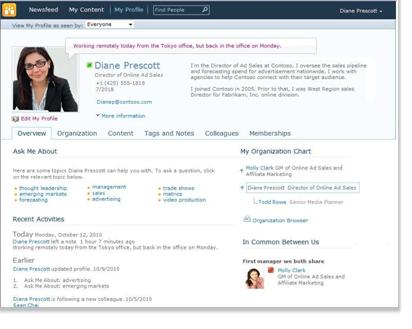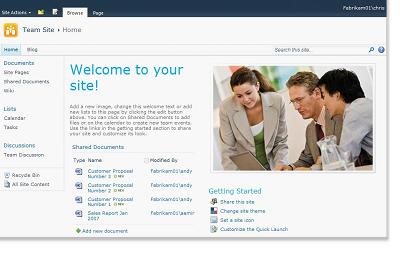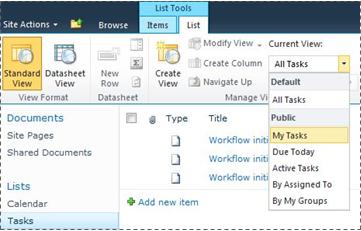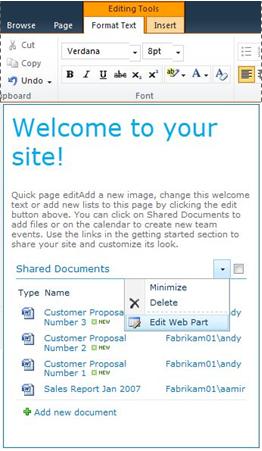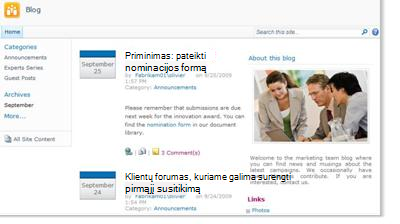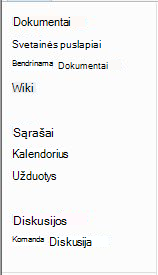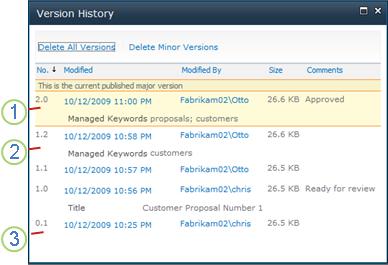Šiame straipsnyje
"SharePoint Foundation" ir "SharePoint Server" apžvalga
"SharePoint Foundation 2010" yra pagrindinė nemokamai pasiekiamų "SharePoint" svetainių technologija, kuri ankstesnėse versijose buvo vadinama Windows SharePoint Services. "SharePoint Server 2010" naudoja "SharePoint Foundation" technologiją, kad pateiktų nuoseklią, pažįstamą sąrašų ir bibliotekų, svetainės administravimo ir svetainės tinkinimo sistemą. Visos "SharePoint Foundation" pasiekiamos funkcijos taip pat pasiekiamos "SharePoint Server 2010".
Tačiau "SharePoint Server 2010" išplečia "SharePoint Foundation" pateikdama papildomų funkcijų ir galimybių. Pavyzdžiui, "SharePoint Server" ir "SharePoint Foundation" yra svetainių šablonų, skirtų bendradarbiauti su kolegomis komandos svetainėse, tinklaraščiuose ir susitikimų darbo srityse. Tačiau "SharePoint Server" yra patobulintų socialinio skaičiavimo funkcijų, pvz., žymėjimo ir naujienų informacijos santraukų, kurios padeda jūsų organizacijos žmonėms rasti, tvarkyti, naršyti ir bendrinti informaciją su kolegomis. Taip pat "SharePoint Server" patobulina ieškos technologiją iš "SharePoint Foundation", kad apimtų funkcijas, kurios yra naudingos didelių organizacijų darbuotojams, pvz., galimybę ieškoti verslo duomenų SAP, "Siebel" ir kitose verslo programose.
"SharePoint Foundation" ir "SharePoint Server" sukurtos veikti efektyviai su kitomis programomis, serveriais ir technologijomis, įskaitant esančias "Microsoft Office" sistemoje. Pavyzdžiui, "SharePoint Workspace" galite atjungti svetainę, sąrašą arba biblioteką, dirbti su svetainės turiniu, kol būsite atjungti nuo tinklo, tada automatiškai sinchronizuoti pakeitimus, kai prisijungsite iš naujo. Daugelį "SharePoint" užduočių galite atlikti iš pažįstamų "Microsoft Office" programų. Pavyzdžiui, galite inicijuoti arba dalyvauti darbo eigoje, kad patvirtintumėte išlaidų ataskaitą iš "Microsoft Word".
SharePoint Server galimybės
"SharePoint Server 2010" galimybės sutelktos į šešias sritis. Šiame straipsnyje trumpai pristatoma kiekviena iš šių galimybių, tada pateikiami saitai į susijusius straipsnius, kuriuose galite sužinoti daugiau.
Bendradarbiavimas ir socialinis kompiuterija
"SharePoint Server 2010" išplečia "SharePoint Foundation" bendradarbiavimo funkcijas skatinant paprastą kūrimą naudojant naršyklę arba pažįstamas programas, pvz., "Microsoft Word", padeda vartotojams susieti išteklius su žymėmis ir įvertinimais ir padėti žmonėms greičiau rasti atsakymus naujienų informacijos santraukose ir žmonių ieškoje.
Viena iš pagrindinių vietų, kuriose galite pasinaudoti šiomis galimybėmis, yra mano svetainėje. Mano svetainė yra jūsų "SharePoint" svetainė, kurioje galite bendrinti dokumentus, saitus ir informaciją apie save interneto profilyje. Taip pat galite tinklaraštį apie dominančias temas arba ieškoti informacijos, kurios reikia darbui atlikti.
Jūs nusprendžiate, kokią informaciją norite bendrinti ir kokią informaciją savo Mano svetainėje norite išlaikyti privačią. Tada galite pažymėti saitus su informacija ir rasti informacijos, kurią kiti žmonės žymi arba bendrina savo naujienų informacijos santraukose. Norėdami sužinoti daugiau apie informacijos valdymą Mano svetainėje, žr. Bendrinamos informacijos tvarkymas mano svetainėje ir profilyje.
"SharePoint Server 2010" taip pat suteikia galimybę dalyvauti bet kurioje vietoje, siūlydama raiškiąją "SharePoint Workspace" patirtį prisijungus arba atsijungus nuo tinklo ir atlaisvinant vartotojams galimybę bendradarbiauti keliaujant.
Įmonės turinio valdymas
Įmonės turinio valdymas (ECM) iš "Microsoft" padeda organizacijoms įveikti iššūkius, kuriuos kelia dideli nevaldomo turinio kiekiai. "SharePoint Server 2010" yra pagrindinė "Microsoft" ECM sprendimo dalis, kuri išplečia turinio valdymą kiekvienam organizacijos darbuotojui integruojant su pažįstamais įrankiais, pvz., "Microsoft Office" sistema. "Microsoft" ECM sprendimas suteikia galimybių valdyti visą turinio gyvavimo ciklą – nuo kūrimo, redagavimo ir bendradarbiavimo iki galiojimo pabaigos – vienoje bendroje platformoje.
"SharePoint Server 2010" padeda organizacijoms valdyti visą turinio gyvavimo ciklą, teikdama unikalius funkcijų rinkinius, leidžiančius organizacijoms pasiekti šiuos tikslus:
-
Tvarkyti įvairų turinį "SharePoint Server 2010" dokumentų valdymo galimybės padeda organizacijoms sujungti įvairų turinį iš kelių vietų į centralizuotai valdomą saugyklą ir užtikrinti nuoseklų skirstymą į kategorijas. Nauja dokumentų rinkinių funkcija leidžia jūsų organizacijai kurti ir valdyti darbo produktus, apimančius kelis dokumentus. Integruotos ieškos galimybės padeda žmonėms rasti, bendrinti ir naudoti šią informaciją. Metaduomenų valdymo galimybės, pvz., nauja terminų saugyklos funkcija, gali padėti organizacijoms centralizuotai tvarkyti metaduomenis svetainėse. Metaduomenys yra informacija apie duomenis, kurie naudojami informacijai identifikuoti, struktūrizuoti, atrasti ir valdyti. Naujas metaduomenų valdomo naršymo palaikymas ir galimybė įdėti metaduomenų laukus į dokumentus pagerina informacijos iešką ir aptikimą. Turinį taip pat galima apsaugoti nuo neteisėtos prieigos. Bendradarbiavimo įrankiai, pvz., darbo eiga, padeda žmonėms geriau dirbti kartu kuriant, peržiūrint ir tvirtinant dokumentus struktūruotu būdu.
-
Atitikti atitikties ir teisinius reikalavimus "SharePoint Server 2010" įrašų tvarkymo galimybės leidžia organizacijoms saugoti ir apsaugoti verslo įrašus vietoje, šalia vykdomų įrašų arba užblokuotoje centrinėje saugykloje. Organizacijos gali taikyti galiojimo laiko strategijas įrašams, kad užtikrintų, jog jie išlaikomi tam tikrą laikotarpį, kad atitiktų taisykles ar įmonės verslo strategijas, ir taip sumažinti teisinę riziką organizacijai. Audito sekos pateikia vidiniams ir išoriniams auditoriams įrodymus, kad įrašai buvo tinkamai išsaugoti. Sulaikymas gali būti taikomas konkretiems įrašams pagal teisinį aptikimą, siekiant užkirsti kelią jų sunaikinimui.
-
Efektyviai tvarkyti kelias žiniatinklio svetaines "SharePoint Server 2010" žiniatinklio turinio valdymo galimybės leidžia žmonėms publikuoti žiniatinklio turinį naudojant lengvai naudojamą turinio kūrimo įrankį ir įtaisytąjį patvirtinimo procesą. Darbuotojai gali laiku nusiųsti turinį, įskaitant vaizdus, garso ir vaizdo įrašus, į žiniatinklio svetaines be didelio IT darbuotojų palaikymo. Naujas raiškiosios medijos palaikymas apima naują turto biblioteką su raiškiais rodiniais ir parinkikliais; vaizdo įrašų kaip "SharePoint" turinio tipo palaikymas; srautinio perdavimo vaizdo įrašų infrastruktūrą ir "Silverlight" medijos leistuvą. Šablonai puslapių šablonų ir puslapių maketų forma leidžia organizacijoms puslapiams taikyti nuoseklų prekių ženklų naudojimą. Įtaisytosios žiniatinklio analizės funkcijos palaiko srauto, ieškos ir atsargų analizės ataskaitas. "SharePoint Server 2010" taip pat siūlo vieną intraneto, ekstraneto ir interneto svetainių, taip pat daugiakalbių svetainių diegimo ir valdymo infrastruktūrą.
Įmonės ieška
"SharePoint Server 2010" teikia efektyvią ieškos infrastruktūrą, papildančią kitas verslo produktyvumo galimybes, pvz., įmonės turinio valdymą ir bendradarbiavimą, kad žmonės galėtų greičiau gauti geresnius atsakymus ir sustiprinti žinių ir patirties poveikį.
Ieška atsižvelgia į jūsų asmeninį kontekstą ir padeda patikslinti iešką, naudojant interaktyvų naršymą, kuris padės rasti reikiamą informaciją. "SharePoint Server" išplečia iešką daugiau turinio šaltinių ir turinio tipų, kad prisijungtų prie visos jūsų įmonės informacijos, įskaitant įmonės programas, pvz., SAP, "Siebel" arba pasirinktines duomenų bazes, ir padaro ją prieinamą žmonėms, kuriems jos reikia.
Verslo įžvalgos
Verslo įžvalgos yra metodikų, technologijų ir procesų rinkinys, kuris priima organizacijos sistemose saugomą informaciją ir padaro ją veikančią, įdėjus ją į žmonių, kuriems jos labiausiai reikia, rankas, kad jie galėtų priimti pagrįstus sprendimus. "SharePoint Server 2010" yra pagrindinė "Microsoft" verslo įžvalgų platformos dalis ir gali padėti išplėsti verslo įžvalgų galimybes visiems organizacijos nariams, kad kiekvienas galėtų pasiekti tinkamus duomenis ir priimti tinkamus sprendimus.
Jūsų organizacija tikriausiai saugo duomenis įvairiais formatais, pvz., duomenų bazėmis, el. laiškais ir skaičiuoklės failais. "SharePoint Server 2010" padeda išgauti duomenis iš įvairių šaltinių ir pateikti duomenis taip, kad būtų lengviau analizuoti ir priimti sprendimus.
"Excel Services" leidžia sprendimų priėmėjams publikuoti, bendrinti ir valdyti "Excel" darbaknyges "SharePoint" svetainėje. Tada kiti organizacijos žmonės gali modifikuoti langelių reikšmes, formules ir formatavimą iš naršyklės, kai analizuoja duomenis.
„PerformancePoint“ paslaugos "SharePoint Server 2010" gali padidinti matomumą į pagrindinius organizacijos tikslus ir metriką ir įgalinti išsamesnę analizę ir įžvalgas. Jūs arba kiti organizacijos nariai gali kurti ir naudoti interaktyvias ataskaitų sritis su veiklos rodikliais, ataskaitomis ir filtrais, kad rastumėte tendencijas. Taip pat galite įtraukti raiškiųjų diagramų į "SharePoint" svetaines ir sujungti diagramas su duomenimis iš įvairių šaltinių, pvz., "SharePoint" sąrašų, išorinių duomenų sąrašų, verslo duomenų jungiamumo tarnybų, "Excel Services" ar kitų puslapio dalių.
Portals
Naudodami "SharePoint Server 2010", organizacijos gali kurti ir tvarkyti portalo svetaines, skirtas kiekvienam verslo aspektui (įmonės intraneto portalams, įmonės interneto svetainėms ir dalybams skirtoms portalo svetainėms). Įmonės intranetas ir atskiri portalai gali prijungti atskiras organizacijos svetaines ir sujungti prieigą prie esamų verslo programų. Organizacijos komandos ir asmenys gali naudoti portalo svetainę, kad galėtų naudotis patirtimi, informacija ir verslo programomis, kurių jiems reikia darbui atlikti.
Asmenys organizacijoje, kurie naudoja portalo svetainę, gali pasinaudoti savo Mano svetainės svetainėmis. Mano svetainė yra asmeninė svetainė, kuri suteikia centrinę vietą dokumentams, turiniui, saitams ir kontaktams tvarkyti ir saugoti. Mano svetainė yra kitų jūsų organizacijos vartotojų kontaktinė vieta, ieškanti informacijos apie jus, jūsų įgūdžius ir pomėgius. Mano svetainėse yra socialinių kompiuterijos funkcijų, minėtų anksčiau šiame straipsnyje.
"SharePoint Server 2010" taip pat apima funkcijas, kurias organizacijos gali naudoti individualiems vartotojams naudodamos portalo svetainę, pvz., pritaikyti turinį konkretiems vartotojų tipams. Jūsų organizacija gali toliau tinkinti portalo svetainę naudodama su "SharePoint" suderinamą žiniatinklio dizaino programą, pvz., "SharePoint Server 2010".
Verslo procesas ir formos
"SharePoint Server 2010" yra daug funkcijų, kurios gali padėti integruoti ir supaprastinti verslo procesus. Darbo eigos gali supaprastinti bendrų verslo procesų, pvz., projektų patvirtinimo ar dokumentų peržiūros, koordinavimo išlaidas, tvarkydama ir stebėdama su tais procesais susijusias užduotis. "SharePoint Server 2010" yra kelios iš anksto apibrėžtos darbo eigos, kurias galite naudoti tiek, kiek jos yra, arba tinkinti pagal savo poreikius. Taip pat galite naudoti "SharePoint" Designer, kad sukurtumėte pasirinktines darbo eigas, palaikančias jūsų unikalius verslo procesus.
Taip pat galite kurti naršykle pagrįstas formas ir rinkti duomenis iš organizacijų, kurios nenaudoja Microsoft InfoPath 2010 "".
"SharePoint" svetainės dalys
Svetainė yra susijusių tinklalapių grupė, kurioje jūsų organizacija gali dirbti su projektais, rengti susitikimus ir bendrinti informaciją. Pvz., jūsų komanda gali turėti savo svetainę, kurioje saugo tvarkaraščius, failus ir procedūrinę informaciją. Jūsų komandos svetainė gali būti dalis didelės organizacijos portalo svetainės, kurioje skyriai, pvz., personalo skyriaus darbuotojai, rašo ir publikuoja informaciją ir išteklius likusiai organizacijos daliai.
Visose "SharePoint" svetainėse yra įprasti elementai, apie kuriuos turėtumėte žinoti, kad galėtumėte pradėti: sąrašai, bibliotekos, puslapio dalys ir rodiniai.
Sąrašai Sąrašas yra žiniatinklio svetainės komponentas, kuriame jūsų organizacija gali saugoti, bendrinti ir tvarkyti informaciją. Pavyzdžiui, galite sukurti užduočių sąrašą, kad galėtumėte stebėti darbo užduotis arba sekti komandos įvykius kalendoriuje. Taip pat galite surengti apklausą arba surengti diskusijas diskusijų lentoje.
Bibliotekos Biblioteka yra specialus sąrašas, kuriame saugomi failai, taip pat informacija apie failus. Galite valdyti, kaip bibliotekose peržiūrimi, sekami, valdomi ir kuriami failai.
Rodiniai Rodinius galite naudoti norėdami peržiūrėti sąrašo ar bibliotekos elementus, kurie jums yra patys svarbiausi arba kurie geriausiai atitinka jūsų tikslą. Pavyzdžiui, galite sukurti visų sąrašo elementų, taikomų konkrečiam skyriui, rodinį arba pažymėti konkrečius bibliotekos dokumentus. Galite sukurti kelis sąrašo arba bibliotekos rodinius, iš kurių žmonės gali pasirinkti. Puslapio dalį taip pat galite naudoti norėdami atskirame svetainės puslapyje rodyti sąrašo arba bibliotekos rodinį.
Puslapio dalys Puslapio dalis yra modulinis informacijos vienetas, sudarantis pagrindinį daugelio svetainės puslapių kūrimo bloką. Jei turite teisę redaguoti savo svetainės puslapius, galite naudoti puslapio dalis norėdami tinkinti savo svetainę, kad būtų rodomi paveikslėliai ir diagramos, kitų tinklalapių dalys, dokumentų sąrašai, tinkinti verslo duomenų rodiniai ir kt.
Konkrečios svetainės funkcijos, kurios turi įtakos jūsų patirčiai
"SharePoint" diegimo ir konfigūravimo specifiškai turi įtakos tam, ką matote ir kokios parinktys jums pasiekiamos jūsų svetainėje.
Teises Jei jums priskirtas numatytasis teisių rinkinys Visos teisės, turite visas svetainės valdymo parinktis. Jei jums priskirtas bendradarbiavimo arba skaitymo teisių lygis, jūsų parinktys ir prieiga prie svetainės turinio yra labiau ribotos. Daugelis šiame straipsnyje aptariamų parinkčių nepasiekiamos vartotojams, turintiems skaitytuvės teisių rinkinį, kuris leidžia vartotojams skaityti turinį, bet negali jo keisti. Teisės sukurtos taip, kad būtų lanksčios ir tinkinamos, todėl jūsų organizacija gali turėti savo unikalius parametrus.
Pritaikymas Gali būti, kad jūsų organizacija tinkino svetainės teises ir prekės ženklą arba net tinkintą svetainės naršymą ir perkėlė valdiklius, pvz., meniu Svetainės veiksmai , į kitą puslapio vietą. Jūsų organizacija taip pat galėjo nuspręsti nenaudoti juostelės funkcijų, įdiegtų "SharePoint 2010".
"SharePoint" versija Šiame straipsnyje aptariama, kaip pradėti naudoti "SharePoint Server 2010". Jei naudojate ankstesnę "SharePoint" versiją, žr. tos versijos žinyną.
Turinio įtraukimas į svetainę
Elementus į sąrašus ir failus į bibliotekas galite įtraukti naudodami žiniatinklio naršyklę. Dažniausiai naudojami mygtukai yra juostelėje, kuri yra netoli puslapio viršaus daugumoje svetainės puslapių.
Juostelės mygtukai gali būti papilkinti dėl kurios nors iš šių priežasčių:
-
Veiksmas netaikomas arba priklauso nuo kito veiksmo. Pavyzdžiui, turite pažymėti dokumento žymės langelį, kad galėtumėte jį paimti ir užrakinti.
-
Neturite teisės atlikti užduoties.
-
Ši funkcija svetainėje neįgalinta. Pvz., darbo eigos svetainėje gali būti neįgalintos.
Taip pat galite įrašyti failus į biblioteką iš kai kurių kliento programų, suderinamų su "SharePoint Server". Pavyzdžiui, dirbdami "Word" galite įrašyti "Microsoft Word" dokumentą į "SharePoint" svetainės biblioteką.
Norėdami įtraukti elementą į sąrašą arba failą į biblioteką, turite turėti teisę prisidėti prie sąrašo ar bibliotekos. Daugiau informacijos apie tai, kaip jūsų organizacija naudoja teises ir teisių rinkinius, teiraukitės svetainės savininko arba administratoriaus.
Kai įtraukiate elementą arba failą, kiti žmonės, turintys teisę skaityti sąrašą, gali peržiūrėti elementą arba failą, nebent tam reikia patvirtinimo. Jei elementas arba failas turi būti patvirtintas, tada jis saugomas laukiančios būsenos sąraše arba bibliotekoje, kol kažkas, turintys atitinkamas teises, jį patvirtina. Jei jau peržiūrite sąrašą arba biblioteką įtraukę elementą arba failą, gali tekti atnaujinti naršyklę, kad pamatytumėte naują elementą arba failą.
Sąrašai ir bibliotekos taip pat gali pasinaudoti el. pašto funkcijomis, jei jūsų svetainėje įgalintas gaunamas arba siunčiamas paštas. Kai kuriuos sąrašus, pvz., kalendorius, skelbimus, interneto dienoraščius ir diskusijų lentas, galima nustatyti taip, kad žmonės galėtų įtraukti turinį į juos siųsdami el. laišką. Kitus sąrašus, pvz., užduotis ir problemų sekimo sąrašus, galima nustatyti siųsti el. laiškus žmonėms, kai jiems priskiriami elementai.
Be turinio įtraukimo į esamus sąrašus ir bibliotekas, gali būti, kad turite teisę kurti naujus sąrašus ir bibliotekas. Iš sąrašo ir bibliotekos šablonų galite pradėti. Atsižvelgiant į jūsų teisių rinkinį, taip pat galite kurti ir tinkinti naujus puslapius ir svetaines.
Sąrašai
Nors yra skirtingų tipų sąrašų, elementų įtraukimo į juos procedūra yra panaši, todėl jums nereikia išmokti kelių naujų darbo su skirtingų tipų sąrašais būdų. Sąrašo elemente yra stulpelių sekos tekstas, tačiau kai kuriuose sąrašuose gali būti leidžiama prie elemento pridėti priedų.
Elemento įtraukimas į sąrašą
-
Sąraše, į kurį norite įtraukti elementą, spustelėkite juostelės skirtuką Elementai . (Tai kalendoriaus skirtukas Įvykiai .)
-
Spustelėkite Naujas elementas (naujas kalendoriaus įvykis ).
Patarimas: Kitas greitas būdas įtraukti įvykį į kalendorių – nukreipti žymiklį į kalendoriaus datą ir spustelėti Įtraukti.
-
Užpildykite reikiamus laukus ir visus kitus norimus užpildyti laukus.
-
Spustelėkite Įrašyti.
Sąrašo elemento redagavimas arba naikinimas
-
Nukreipkite žymiklį į elementą ir pažymėkite žymės langelį, rodomą šalia elemento.
Patarimas: Veiksmus su keliais elementais galite atlikti pažymėdami kelis žymės langelius.
-
Juostelės skirtuke Elementai spustelėkite Redaguoti elementą arba Naikinti elementą.
Daugelio tipų svetainėse sukuriami kai kurie sąrašai. Šių numatytųjų sąrašų diapazonas yra nuo diskusijų lentos iki kalendoriaus sąrašo. Jei turite teisę, taip pat galite kurti sąrašus iš kelių tipų sąrašų šablonų, kurie suteikia struktūrą ir parametrus, kad galėtumėte pradėti.
Sąrašo kūrimas
-
Norėdami sukurti sąrašą, spustelėkite meniu Svetainės veiksmai
Pastaba: Jei nematote meniu Svetainės veiksmai arba jei nerodoma kūrimo parinktis, gali būti, kad neturite teisės kurti sąrašo.
-
Puslapyje Kurti spustelėkite norimo sukurti sąrašo tipą. Pavyzdžiui, Saitai.
-
Įveskite sąrašo pavadinimą , užpildykite visus kitus laukus, kuriuos norite užpildyti, tada spustelėkite Kurti.
Bibliotekos
Biblioteka yra vieta svetainėje, kurioje galite kurti, rinkti, naujinti ir tvarkyti failus su komandos nariais. Kiekvienoje bibliotekoje rodomas failų sąrašas ir pagrindinė informacija apie failus, kurie padeda žmonėms naudoti failus kartu.
Galite įtraukti failą į biblioteką nusiųsdami jį iš žiniatinklio naršyklės. Įtraukus failą į biblioteką, failą gali matyti kiti asmenys, turintys atitinkamas teises. Jei jau peržiūrite biblioteką įtraukę failą, gali tekti atnaujinti naršyklę, kad pamatytumėte naują failą.
Jei naudojate su "SharePoint Server" suderinamą programą, dirbdami bibliotekoje galite sukurti naują failą pagal šabloną. Taip pat galite įrašyti failą į biblioteką iš kitos programos, pvz., "SharePoint Workspace" arba "Microsoft Word".
Failo įtraukimas į biblioteką
-
Bibliotekoje, kurioje norite įtraukti failą, spustelėkite juostelės skirtuką Dokumentai .
-
Spustelėkite Nusiųsti dokumentą.
-
Raskite dokumentą ir spustelėkite Gerai.
Patarimas: Jei naudojate programą, suderinamą su "SharePoint Server 2010", pvz., Microsoft Word 2010 "", galite nuvilkti dokumentus iš "Windows Explorer" į dialogo langą Nusiųsti dokumentą .
Failo redagavimas arba naikinimas bibliotekoje
-
Nukreipkite žymiklį į failą ir pažymėkite žymės langelį, rodomą šalia failo.
-
Juostelės skirtuke Dokumentai spustelėkite Atitinkamai Redaguoti dokumentą arba Naikinti dokumentą.
Kai kuriate daug svetainių tipų, sukuriama numatytoji biblioteka, vadinama Bendrai naudojami dokumentai. Bendrinami dokumentai yra dokumentų biblioteka, kurią galite naudoti kelių tipų failams saugoti. Jei turite teisę tvarkyti sąrašus, galite sukurti daugiau bibliotekų, pvz., paveikslėlių biblioteką vaizdams saugoti.
Dokumentų bibliotekos kūrimas
-
Norėdami sukurti dokumentų biblioteką, spustelėkite meniu Svetainės veiksmai
Pastaba: Jei nematote meniu Svetainės veiksmai arba jei nerodoma kūrimo parinktis, gali būti, kad neturite teisės kurti bibliotekos.
-
Įveskite bibliotekos pavadinimą , užpildykite visus kitus laukus, kuriuos norite baigti, tada spustelėkite Kurti.
Norėdami pamatyti kitų tipų bibliotekas, kurias galite kurti, spustelėkite Svetainės veiksmai, tada spustelėkite Daugiau kūrimo parinkčių. Nukreipkite žymiklį į bibliotekos parinktį, kad pamatytumėte jos aprašą.
Kurti kito tipo biblioteką
-
Norėdami sukurti biblioteką, spustelėkite meniu Svetainės veiksmai
Pastaba: Jei nematote meniu Svetainės veiksmai arba jei nerodoma kūrimo parinktis, gali būti, kad neturite teisės kurti bibliotekos.
-
Nukreipkite žymiklį į bibliotekos parinktį, kad pamatytumėte jos aprašą.
-
Įveskite bibliotekos pavadinimą , užpildykite visus kitus laukus, kuriuos norite baigti, tada spustelėkite Kurti.
Norėdami nustatyti parinktis, pvz., ar biblioteka rodoma greitosios paleisties srityje, prieš spustelėdami Kurti spustelėkite Daugiau parinkčių.
Bibliotekos naikinimas
-
Greitosios paleisties srityje spustelėkite bibliotekos pavadinimą arba spustelėkite Svetainės veiksmai
-
Atlikite vieną iš šių veiksmų:
-
Jei naudojate paveikslėlių biblioteką, meniu Parametrai
-
Jei naudojate kitas bibliotekas, dalyje Bibliotekos įrankiai spustelėkite skirtuką Biblioteka , tada grupėje Parametrai spustelėkite Bibliotekos parametrai.
-
-
Dalyje Teisės ir valdymas spustelėkite Naikinti šį <bibliotekos tipą> biblioteką.
-
Kai būsite paraginti patvirtinti naikinimą, spustelėkite Gerai , jei esate tikri, kad norite panaikinti biblioteką.
Svetainės ir puslapiai
Svetainė gali būti bendro pobūdžio, pvz., tvarkaraščių, gairių, failų ir kitos informacijos, kurią jūsų komanda dažnai nurodo, saugojimas. Arba svetainė gali būti konkretesnio tikslo, pvz., stebėti susitikimą arba laikyti interneto dienoraštį, kai jūsų organizacijos narys dažnai skelbia naujienas ir idėjas.
Jūsų organizacija gali naudoti puslapius, antrines svetaines ir aukščiausio lygio svetaines, kad suskirstytų svetainės turinį į atskiras atskirai valdomas svetaines. Pavyzdžiui, kiekvienas jūsų organizacijos skyrius gali turėti savo komandos svetainę, kuri yra didesnės portalo svetainės dalis.
Galite įtraukti turinį į svetaines įtraukdami sąrašų ir bibliotekų. Jei turite teisę, taip pat galite įtraukti puslapių į savo svetainę. Galbūt vertėtų įtraukti iš dalių sudarytus puslapius, kurie leidžia naudoti puslapio dalis norint greitai įtraukti dinaminį turinį.
Jei reikia kurti naujas svetaines, galite pasirinkti iš kelių tipų svetainių šablonų, kad galėtumėte pradėti kurti naują svetainę. Ar galite kurti svetaines ir antrines svetaines, priklauso nuo to, kaip jūsų organizacija nustatė savo svetaines ir jų kūrimo teises. Daugiau informacijos apie tai, kaip jūsų organizacija valdo teises į svetaines, kreipkitės į savo svetainės savininką arba administratorių.
Svetainės kūrimas
-
Norėdami sukurti svetainę, spustelėkite meniu Svetainės veiksmai
Pastaba: Jei nematote meniu Svetainės veiksmai arba jei nerodoma kūrimo parinktis, gali būti, kad neturite teisės kurti svetainės.
-
Įveskite svetainės pavadinimą ir URL pavadinimą .
-
Dalyje Šablono pasirinkimas pasirinkite svetainės šabloną.
-
Pasirinkite kitas norimas parinktis, tada spustelėkite Kurti.
Puslapio kūrimas
Pastaba: Puslapio, kurį kūriu, kūrimo veiksmai skiriasi atsižvelgiant į svetainės, kurioje esate, tipą, ar įgalintos publikavimo funkcijos ir ar reikia patvirtinimo publikuoti puslapius.
-
Norėdami sukurti puslapį, spustelėkite meniu Svetainės veiksmai
Pastaba: Jei nematote meniu Svetainės veiksmai arba nerodoma kūrimo parinktis, gali būti, kad neturite teisės kurti puslapį.
-
Įveskite puslapio pavadinimą ir spustelėkite Kurti.
-
Sukurtame naujame puslapyje atlikite vieną ar kelis iš šių veiksmų:
-
Norėdami įtraukti teksto, įveskite arba nukopijuokite tekstą į teksto lauką.
-
Norėdami formatuoti tekstą, juostelėje spustelėkite skirtuką Formatuoti tekstą ir pasirinkite mygtuką.
-
Norėdami įterpti puslapio dalį arba esamą sąrašą, spustelėkite skirtuką Įterpimas , spustelėkite atitinkamą mygtuką, pasirinkite norimą puslapio dalį arba sąrašą, tada spustelėkite Įtraukti.
-
Norėdami įterpti naują sąrašą, spustelėkite skirtuką Įterpimas , įveskite sąrašo pavadinimą, spustelėkite sąrašo tipą, kad jį pasirinktumėte, tada spustelėkite Gerai.
-
-
Baigę redaguoti puslapį, juostelėje spustelėkite Įrašyti .
Puslapio redagavimas
-
Norėdami redaguoti puslapį, juostelėje spustelėkite mygtuką Redaguoti .
Pastaba: Jei nematote mygtuko Redaguoti , gali būti, kad neturite teisės redaguoti puslapį.
-
Atlikite vieną arba kelis iš šių veiksmų:
-
Norėdami įtraukti teksto, įveskite arba nukopijuokite tekstą į teksto lauką.
-
Norėdami formatuoti tekstą, juostelėje spustelėkite skirtuką Formatuoti tekstą ir pasirinkite mygtuką.
-
Norėdami įterpti puslapio dalį arba esamą sąrašą, spustelėkite skirtuką Įterpimas , spustelėkite atitinkamą mygtuką, pasirinkite norimą puslapio dalį arba sąrašą, tada spustelėkite Įtraukti.
-
Norėdami įterpti naują sąrašą, spustelėkite skirtuką Įterpimas , įveskite sąrašo pavadinimą, spustelėkite sąrašo tipą, kad jį pasirinktumėte, tada spustelėkite Gerai.
-
-
Baigę redaguoti puslapį, juostelėje spustelėkite Įrašyti .
Svetainės turinio valdymas ir darbas su juo
Kad jūsų komanda būtų produktyvesnė, yra keletas būdų, kaip galite valdyti ir išplėsti sąrašų, bibliotekų ir svetainių turinį. Kai kurios funkcijos padeda komandai rasti ir efektyviau dirbti su informacija. Kitos funkcijos padeda valdyti prieigą prie informacijos.
Naršymas į turinį
Naršymo elementai padeda žmonėms naršyti reikiamą turinį. Du naršymo elementai, kuriuos galite tinkinti, yra viršutinė saitų juosta ir greitosios paleisties sritis.
Naudodami kiekvieno sąrašo ar bibliotekos parametrų puslapius, galite pasirinkti, kurie sąrašai ir bibliotekos bus rodomi greitosios paleisties srityje. Taip pat galite keisti saitų tvarką, įtraukti arba panaikinti saitus ir įtraukti arba panaikinti sekcijas, kuriose sutvarkyti saitai. Pavyzdžiui, jei sekcijoje Sąrašas yra per daug sąrašų, galite įtraukti naują užduočių Sąrašai sekciją, kurioje galite įtraukti saitus į užduočių sąrašus. Visus šiuos greitosios paleisties srities keitimus galite atlikti naršyklėje, kuri suderinama su "SharePoint Server 2010". Netgi galite įtraukti saitų su puslapiais, nepriklausančiais svetainei.
Viršutinė saito juosta suteikia galimybę jūsų svetainės vartotojams pasiekti kitas svetainių rinkinio svetaines, kiekvieno svetainės puslapio viršuje rodant skirtukų eilutę. Kai kuriate naują svetainę, galite pasirinkti, ar įtraukti svetainę į pirminės svetainės viršutinę saitų juostą, ir ar naudoti pirminės svetainės viršutinę saito juostą.
Jei jūsų svetainėje naudojama unikali viršutinė saitų juosta, galite tinkinti saitus, rodomus svetainės viršutinėje saitų juostoje. Visos svetainės, sukurtos pirminėje svetainėje, taip pat gali būti rodomos viršutinėje saitų juostoje, jei svetainės sukonfigūruotos paveldėti pirminės svetainės viršutinę saitų juostą. Taip pat galite įtraukti saitus su kitomis svetainėmis, nepriklausančiomis jūsų svetainių rinkiniui.
Prieigos prie turinio valdymas
Svetainės savininkas arba administratorius gali suteikti teisių rinkinius vartotojams ir "SharePoint" grupėms, kuriose yra vartotojų. Teises galima taikyti svetainei, svetainės sąrašams ir bibliotekoms, sąrašų ir bibliotekų elementams.
Galite priskirti skirtingus teisių rinkinius skirtingiems objektams, pvz., konkrečiai svetainei, sąrašui, bibliotekai, aplankui sąraše ar bibliotekoje, sąrašo elementui arba dokumentui.
Sąrašų ir bibliotekų tvarkymas
Sąrašų ir bibliotekų tvarkymas priklauso nuo jūsų grupės poreikių ir nuo to, kaip norite saugoti ir ieškoti savo informacijos. Tam tikras planavimas gali padėti nustatyti struktūrą, kuri geriausiai tinka jūsų organizacijai.
Sąrašų ir bibliotekų informacija saugoma stulpeliuose, pvz., Pareigos, Pavardė arba Įmonė. Galite naudoti stulpelius elementams rikiuoti ir filtruoti, kaip tai darytumėte skaičiuoklėje, spustelėdami sąrašo arba bibliotekos stulpelių antraštes. Rodinius taip pat galite naudoti norėdami peržiūrėti sąrašo arba bibliotekos elementus, kurie jums yra svarbiausi.
Sąrašo arba bibliotekos rodinio keitimas
-
Sąraše arba bibliotekoje, kurioje norite keisti rodinį, spustelėkite juostelės skirtuką Sąrašas arba Biblioteka .
-
Grupės Rodinių valdymas dalyje Dabartinis rodinys spustelėkite rodyklę, esančią šalia rodinių sąrašo, tada pasirinkite rodinį.
Jei bibliotekoje reikia saugoti papildomos informacijos apie sąrašo elementus arba failus, galite įtraukti stulpelių, kad galėtumėte rikiuoti, grupuoti ir kurti kelis sąrašo rodinius. Pavyzdžiui, galite rikiuoti sąrašą pagal terminą arba grupuoti elementus pagal skyriaus pavadinimą.
Kurdami stulpelį galite rinktis iš kelių jo tipo parinkčių, įskaitant vienos eilutės tekstą, išplečiamąjį parinkčių sąrašą, skaičių, apskaičiuojamą pagal kitus stulpelius, arba net jūsų svetainėje esančio asmens vardą ir nuotrauką.
Stulpelio kūrimas
-
Sąraše arba bibliotekoje, kurioje norite įtraukti failą, spustelėkite juostelės skirtuką Sąrašas arba Biblioteka .
-
Spustelėkite Kurti stulpelį.
-
Įveskite stulpelio pavadinimą ir pasirinkite stulpelio tipą.
-
Pasirinkite papildomus parametrus ir spustelėkite Gerai.
Taip pat galite naudoti sąrašo arba bibliotekos stulpelius, kad sukurtumėte rodinius, kurie padėtų konkretiems skyriams rasti jiems labiausiai dominančią informaciją, pvz., aukščiausio prioriteto užduotis arba visus kiekvienam asmeniui priskirtus elementus. Informacijos apie rodinių kūrimą ir modifikavimą žr. Rodinio kūrimas, keitimas arba naikinimas.
Kai kurios sąrašų funkcijos gali padėti jūsų komandai efektyviai kurti ir valdyti elementus keliuose sąrašuose ar bibliotekose. Pavyzdžiui, galite sukurti stulpelį, kuriame pateikiama informacija apie sąrašo elementus, tada bendrinti jį su kitais sąrašais. Arba, jei norite, kad failas būtų pasiekiamas keliose bibliotekose, galite lengvai nukopijuoti jį į kitas savo svetainės bibliotekas. Galite būti paraginti įvesti naujinimus, jei failas buvo pakeistas.
Pritaikymo neįgaliesiems funkcijų naudojimas
Svetainės sukurtos taip, kad sąrašai, bibliotekos ir kitos funkcijos būtų visiškai pasiekiamos naudojant tik klavišų paspaudimus. Didesnio pasiekiamumo režimas leidžia neįgaliesiems pritaikytų technologijų vartotojams lengviau sąveikauti su meniu ir įvairiais valdikliais. Pereikite prie pagrindinio turinio saitų, kad klaviatūros vartotojai galėtų praleisti pasikartojančius naršymo saitus su prasmingesniu puslapio turiniu.
Antraščių ženklinimas skirtas geriau apibrėžti struktūrą ir pagerinti naršymą žmonėms, naudojantiems ekrano skaitytuvus. Vaizdai, kurie nusiunčiami į svetainę, leidžia apibrėžti pasirinktinį alternatyvųjį tekstą. Pavyzdžiui, galite priskirti pasirinktinį alternatyvųjį tekstą vaizdui, rodomam svetainės vaizdų puslapio dalies pagrindiniame puslapyje, arba paveikslėliui, kurį įtraukiate į paveikslėlių biblioteką. Jei norite peržiūrėti svetaines, didelio kontrastingumo parinktys sistemoje "Windows" puikiai tinka prastai matantiems vartotojams.
Versijų sekimas
Jūsų sąrašas arba biblioteka gali būti nustatyti taip, kad sektų versijas, kad galėtumėte atkurti ankstesnę versiją, jei padarysite klaidą ir peržiūrėtumėte keitimų versijų istoriją. Kai sekamos versijos, saugomi elementų arba failų pataisymai ir jų ypatybės. Tai leidžia geriau valdyti peržiūrėtą turinį ir net atkurti ankstesnę versiją, jei padarysite klaidą dabartinėje versijoje. Versijų kūrimas ypač naudingas, kai keli žmonės dirba kartu su projektais arba kai informacija pereina per kelis kūrimo ir peržiūros etapus.
1. Pažymėta dabartinė publikuota pagrindinė versija, o versijos numeris yra sveikasis skaičius.
2. Kai pasikeičia ypatybės arba metaduomenys, sukuriama versija.
3. Pirmoji failo versija visada yra papildomos versijos numeris 0.1.
Versijas galima kurti visų numatytųjų tipų sąrašų elementams, įskaitant kalendorius, problemų sekimo sąrašus ir pasirinktinius sąrašus, ir visų tipų failams, kurie gali būti saugomi bibliotekose, įskaitant iš dalių sudarytus puslapius.
Dokumentų redagavimas vienu metu
Du ar daugiau vartotojų gali redaguoti Word dokumentą arba "PowerPoint" pateiktį vienu metu. Ši nauja funkcija leidžia skaityti ir rašyti "SharePoint" saugomo failo dalis. Pavyzdžiui, galite dirbti su viena Word dokumento pastraipa, kai kolega dirba su kita pastraipa tame pačiame dokumente ir tuo pačiu metu.
Keitimų atnaujinimas
RSS suteikia patogų būdą paskirstyti ir gauti informaciją standartiniu formatu, įskaitant sąrašų ir bibliotekų naujinimus. Standartinis XML failo formatas leidžia peržiūrėti informaciją daugelyje skirtingų programų. Taip pat galite prenumeruoti sąrašus ir bibliotekas nustatydami įspėjimus, kad žinotumėte, kada pasikeitė turinys.
Komanda gali naudoti savo informacijos santraukas, kad tinkintų savo turinį komandos nariams, kurie prenumeruoja savo informacijos santraukas, ir galėtų pateikti saitus su jų žiniatinklio svetainėmis. RSS informacijos santraukos yra paprastas būdas stebėti komandos eigą ir projektų naujinimus. Užuot naršę keliose komandos žiniatinklio svetainėse, iš šių svetainių gaunate paskutines naujienas arba naujinimus automatiškai.
Darbo eigos valdymas
Darbo eigos padeda žmonėms bendradarbiauti dirbant su dokumentais ir tvarkyti projekto užduotis įgyvendinant konkrečius verslo procesus svetainės dokumentuose ir elementuose. Darbo eigos padeda organizacijoms laikytis nuoseklių verslo procesų. Darbo eigos taip pat gali pagerinti organizacijos efektyvumą ir produktyvumą tvarkydama užduotis ir veiksmus, susijusius su konkrečiais verslo procesais. Tai leidžia šias užduotis atliekantiems žmonėms susitelkti į darbo atlikimą, o ne į darbo eigos valdymą.
Darbo eigos gali racionalizuoti dažniausiems verslo procesams, tokiems kaip projektų tvirtinimas ar dokumentų peržiūra, reikalingas išlaidas ir kainą, tvarkydamos ir stebėdamos su šiais procesais susijusias žmonių atliekamas užduotis. Pavyzdžiui, organizacija gali naudoti iš anksto nustatytą patvirtinimo darbo eigą arba kurti ir diegti pasirinktinę darbo eigą, kad tvarkytų kitą verslo procesą.
Darbas su turinio tipais
Jūsų sąrašas arba biblioteka gali palaikyti kelis turinio tipus. Turinio tipai leidžia organizacijoms efektyviau tvarkyti, tvarkyti ir tvarkyti didelius turinio kiekius. Jei jūsų sąrašas arba biblioteka nustatyti taip, kad būtų leidžiami keli turinio tipai, galite įtraukti turinio tipus iš sąrašo galimų parinkčių, kurias jūsų organizacija naudoja dažnai, pvz., Rinkodaros pateiktys arba Sutartys.
Įtraukę turinio tipą į sąrašą arba biblioteką, leidžiate, kad tame sąraše arba bibliotekoje būtų to tipo elementų. Tada vartotojai gali naudoti mygtuką Naujas elementas tame sąraše arba bibliotekoje, kad sukurtų naujus to tipo elementus.
Vienas iš pagrindinių sąrašų ir bibliotekų turinio tipų pranašumų yra tas, kad jie leidžia vienam sąrašui ar bibliotekai turėti kelis elementų tipus arba dokumentų tipus, kurių kiekvienas gali turėti unikalius metaduomenis, strategijas ar veikimą. Daugiau informacijos apie darbą su turinio tipais žr . Įvadas į turinio tipus ir turinio tipo publikavimą.